Panduan Menambah Data Siswa
Pada tutorial ini ini akan dijelaskan bagaimana cara menambah data siswa di aplikasi AIO Class.
Ada dua cara untuk menambahkan data siswa, yaitu:
- Secara manual (satu per satu) yang nantinya akan kita lakukan via aplikasi mobile.
- Menggunakan metode import file Excel yang akan dilakukan via aplikasi web di alamat app.aioclass.com.
Menambahkan Data Siswa Satu Per Satu
- Login ke aplikasi mobile AIO Class menggunakan akun guru, lalu masuk ke menu Student
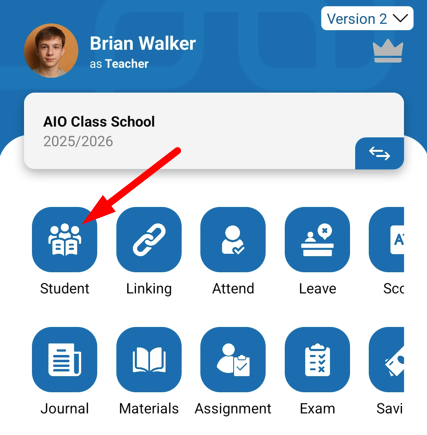
- Klik Tombol (+).
- Akan tampil halaman untuk mengisikan data siswa yang ingin ditambahkan.
- Pada Select Class pilih kelas yang ingin Anda tambahkan siswanya (kelas sudah harus ditambahkan sebelumnya pada menu Setting). Misal pilih I.A
- Lalu lengkapi data siswanya.
- Pada Name, ketikkan nama siswanya
- Pada ID, ketikkan ID siswa
- Pada Gender, ketikkan jenis kelamin siswanya
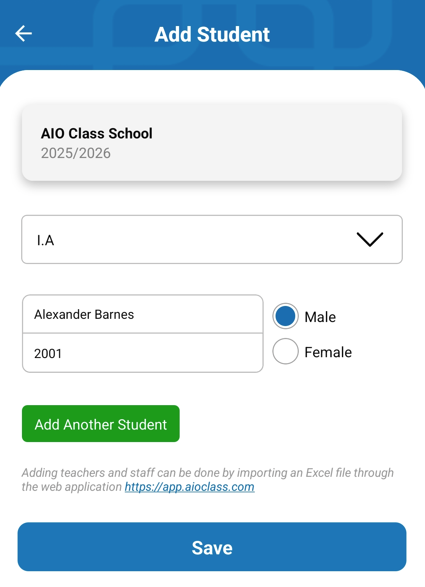
- Anda bisa menambah beberapa nama siswa lainnya dengan mengklik Add Another Student
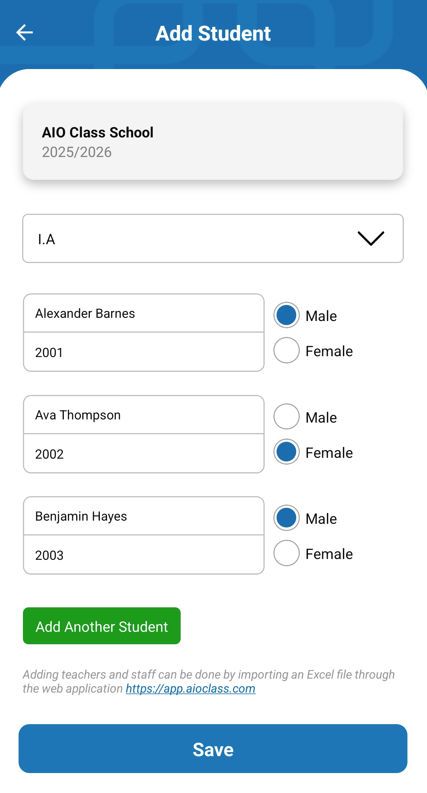
- Jika sudah selesai menambahkan data siswa, klik Save
- Jika berhasil, data-data siswa yang tadi Anda inputkan akan muncul.
- Anda dapat melihat tombol Unlink Student dan Unlink Parent. Tombol ini nantinya akan digunakan untuk memutuskan tautan siswa dan orang tua. Tombol ini akan berwarna biru jika akun sudah tertaut ke siswa atau orang tua.

- Untuk penautan akan dibahas pada tutorial lain.
Menambahkan Data Siswa Dengan Import File Excel
- Buka tautan app.aioclass.com di browser (misal: Google Chrome)
- Login dengan akun google yang Anda gunakan untuk login pada aplikasi mobile
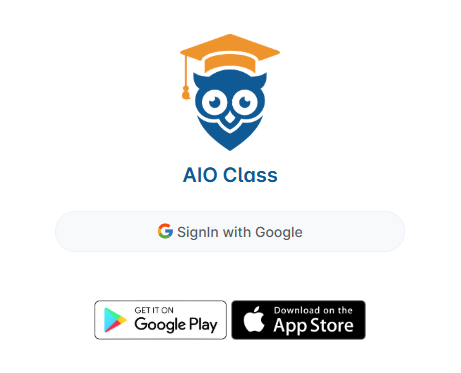
- Masuk ke menu Setting > Student
- Klik Import
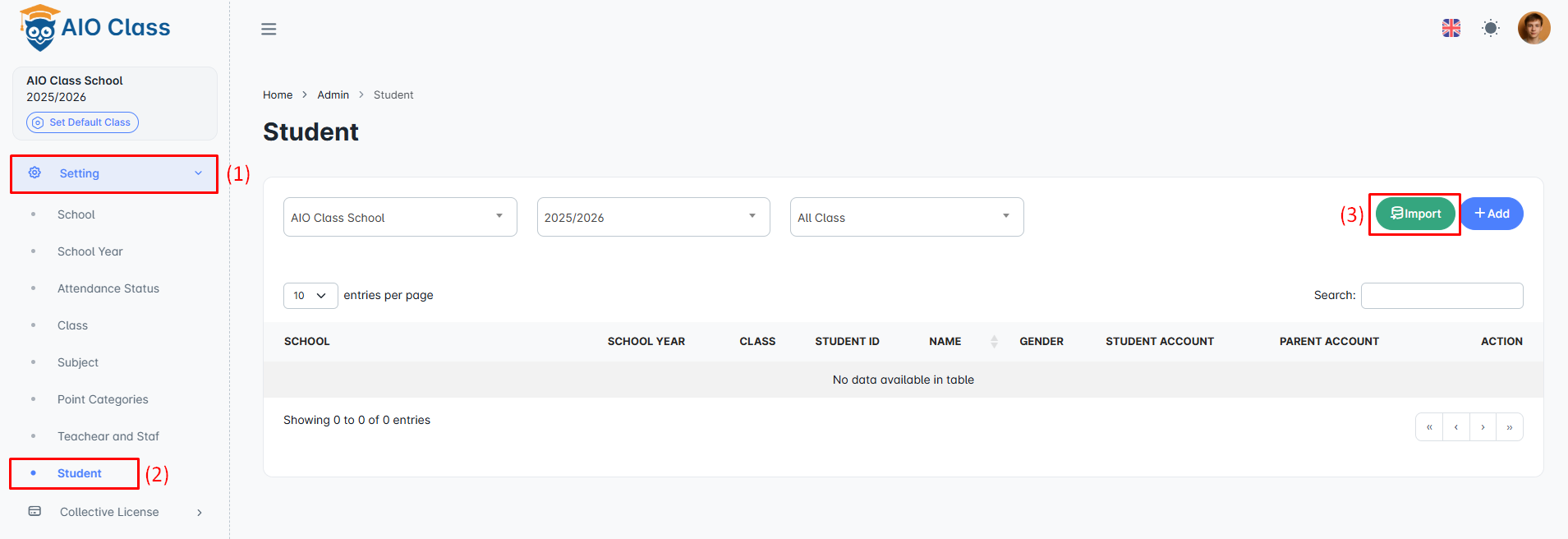
- Lalu lengkapi data-data yang diminta:
- Pada School pilih nama sekolah Anda
- Pada School Year pilih tahun ajaran
- Pada Class pilih nama kelas yang ingin Anda tambahkan data siswanya
- Klik pada Download Format Import untuk mendownload template excel. Jika sudah berhasil didownload, buka filenya excelnya.
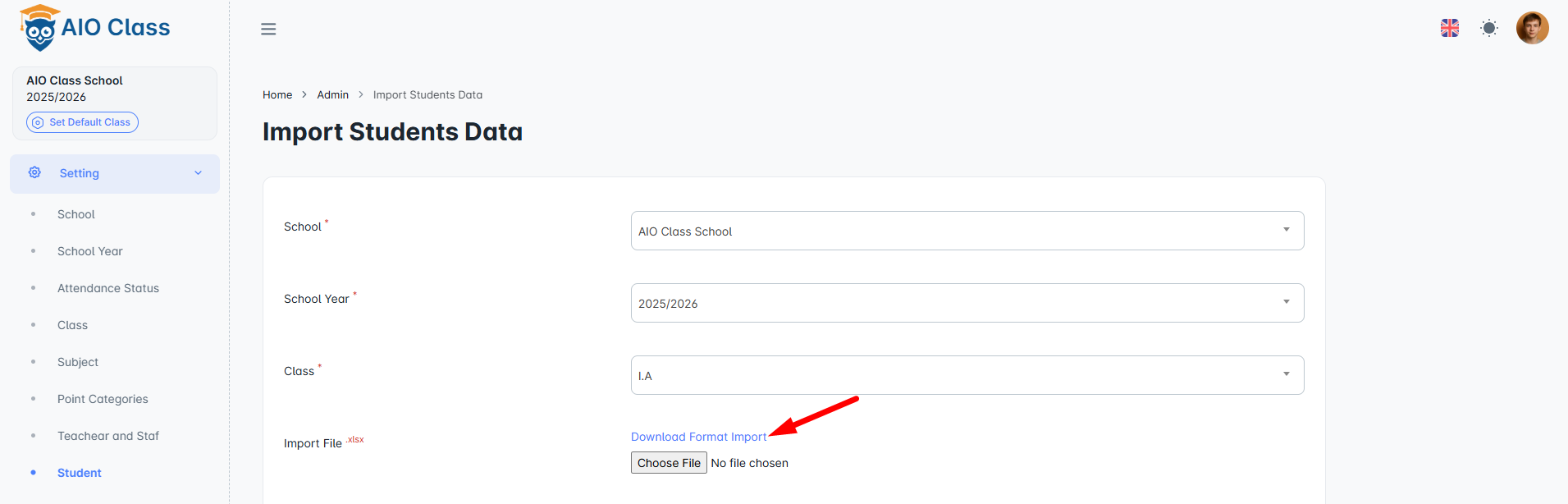
- Klik tombol Enable Editing (jika muncul).
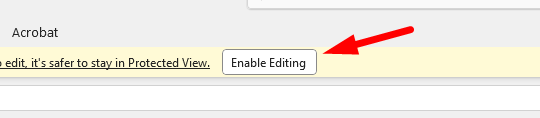
- Lengkapi data siswa, seperti contoh yang diberikan:
- Pada ID ketikkan ID siswa
- Pada Name ketikkan nama lengkap siswanya
- Pada Gender ketikkan jenis kelaminnya, Male atau Female.
- Tambahkan nama seluruh siswa.
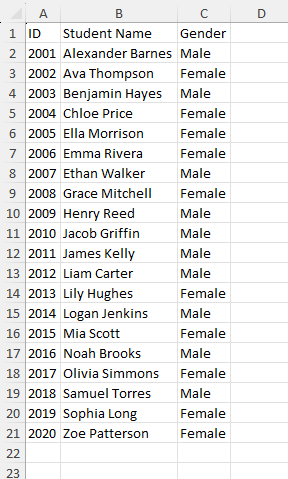
- Jika sudah dilengkapi, simpan filenya.
- Kembali ke halaman web, klik Choose File dan pilih file excel yang tadi sudah dilengkapi
- Kemudian klik Import

- Aplikasi akan menampilkan data-data seluruh siswa yang berada di dalam file excel. Cek kembali, apakah sudah benar, perbaiki jika masih ada yang salah.
- Jika sudah benar, klik Import
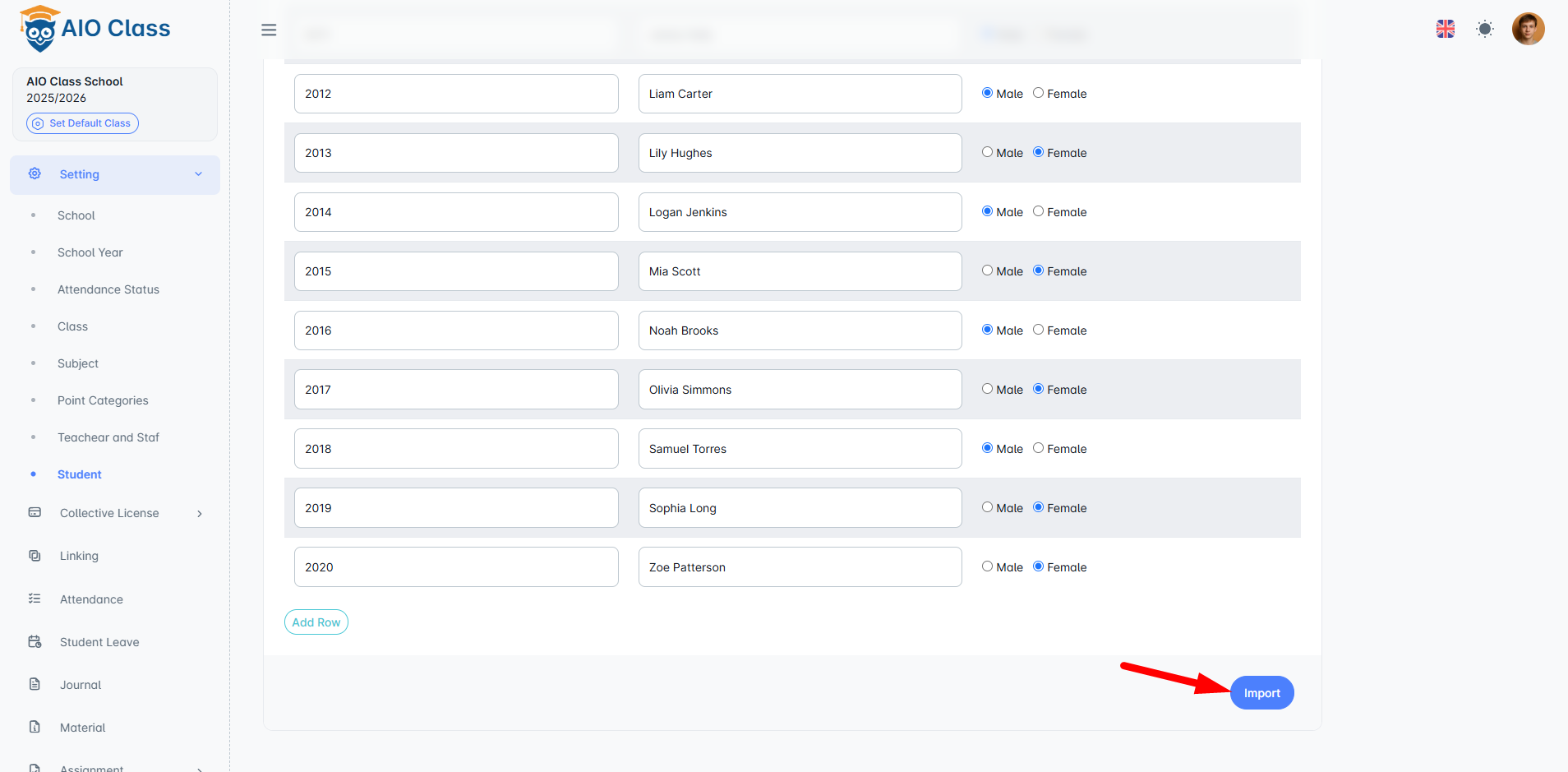
- Maka Anda akan melihat data-data siswa yang sudah berhasil diimport.
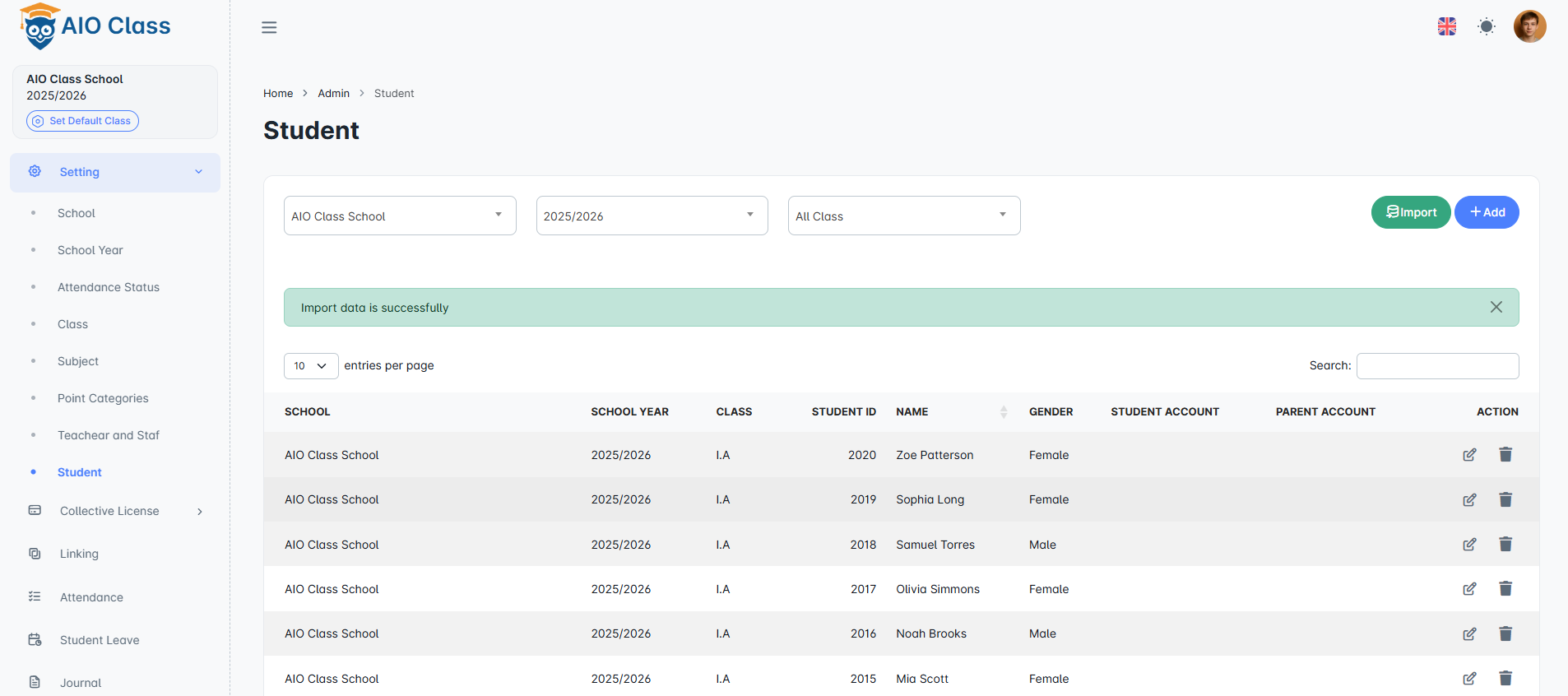
- Selesai


